|
|
|
So installieren Sie (b)FlowStudio |
|
|
Wir zeigen Ihnen wie Sie selbstständig (b)FlowStudio installieren können.
Um diese Installation vorzunehmen benötigen Sie mindestens folgende-Hardware:
|
|
Computerer |
Standard PC, minimum: 2Ghz CPU,16 GB Festplatte, DirectX 9 oder besser. Empfohlen wird SSD Festplatte, für schnellere Geschwindigkeit. |
|
|
|
Monitor |
Mindestens Full HD, 1920x1080, 16:9, 4K Kompatibel |
|
|
|
|
|
|
|
|
Betriebssystem |
Windows 10, mit mindestens NET Framework 4.7.2 oder höher |
|
|
|
|
Mehr über die unterstütze Hardware Mehr über die unterstütze Software Ich habe einen MAC, was kann ich machen? |
|
1. Sie sollten nun den Dateiordner (b)FlowStudio Installieren sehen.

2. Öffnen Sie den Ordner
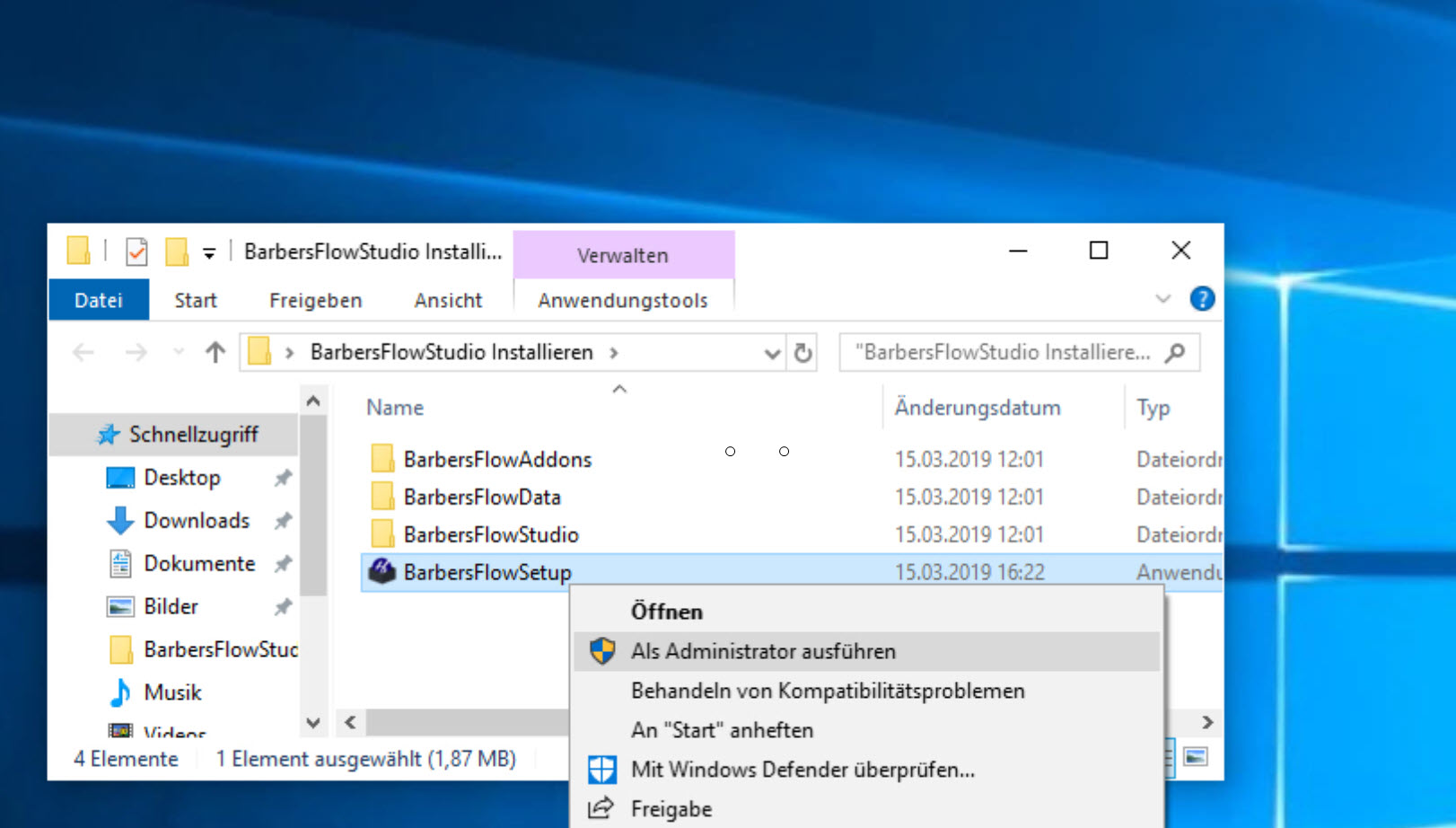
3. Führen Sie auf der Datei (b)FlowSetup einen Rechtsklick durch. Wählen Sie Als Administrator ausführen.
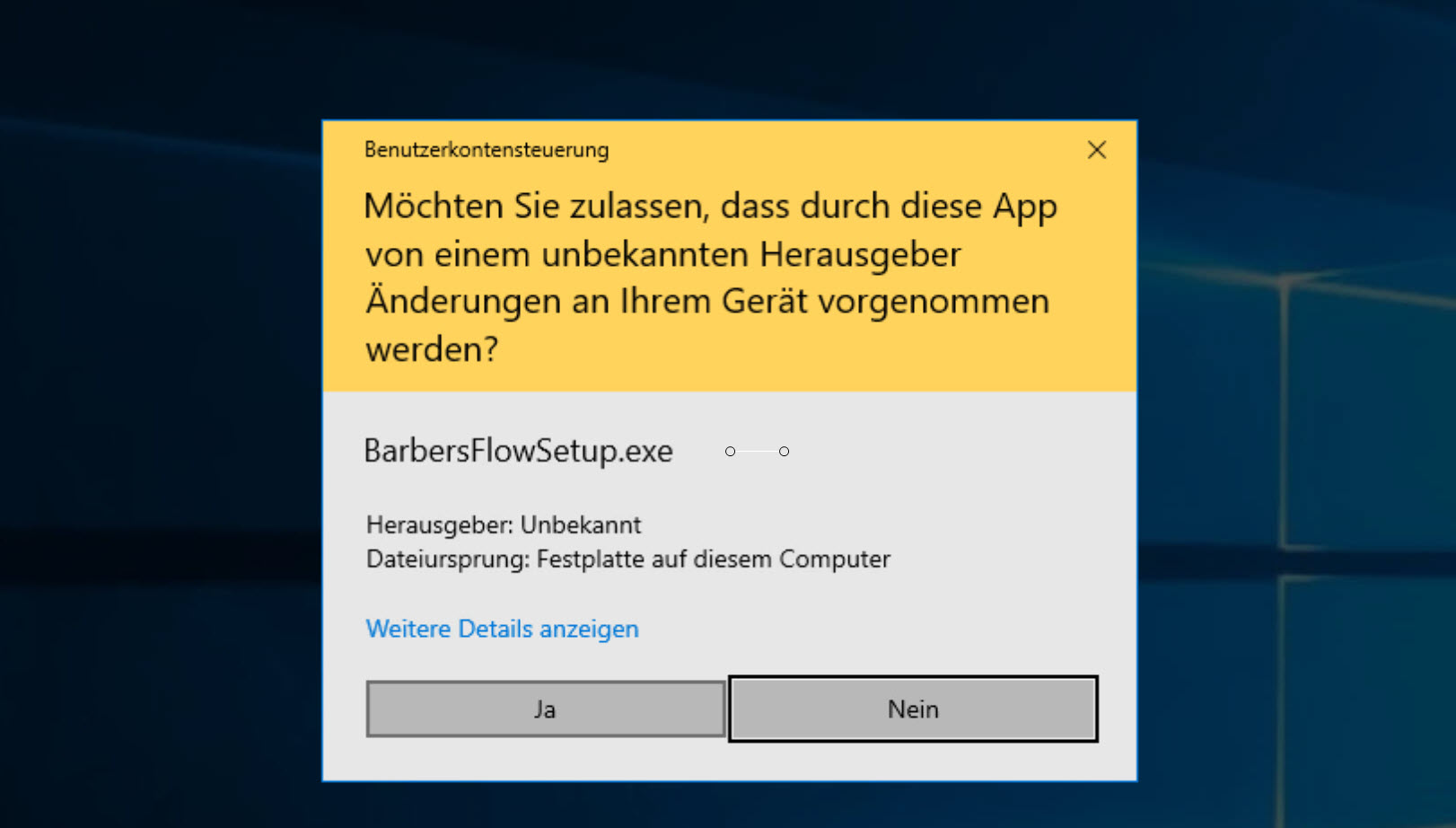
4. Bestätigen Sie die Sicherheitsabfrage mit Ja.
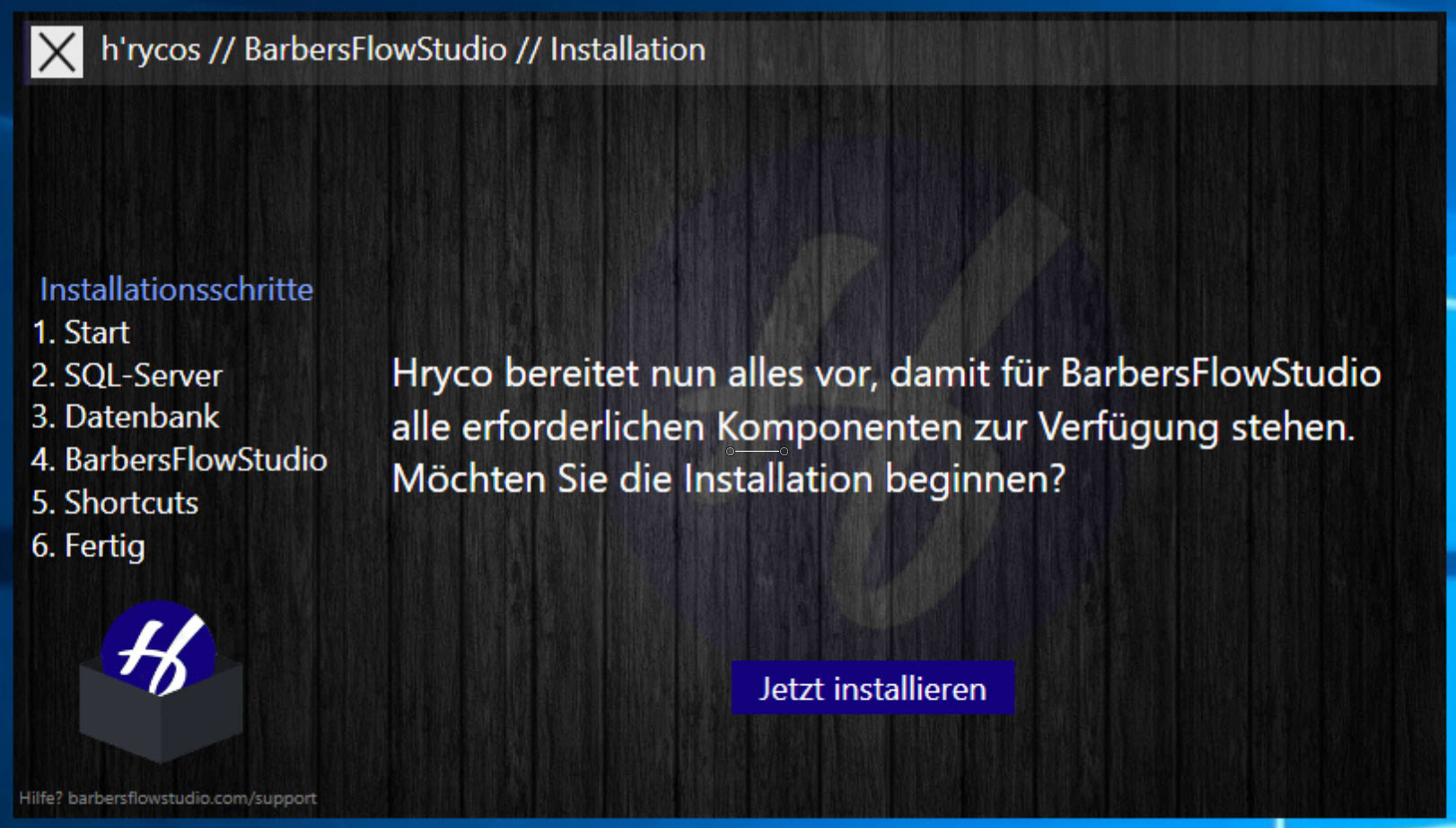
5. Die Installation beginnt mit dem klick auf Jetzt installieren.
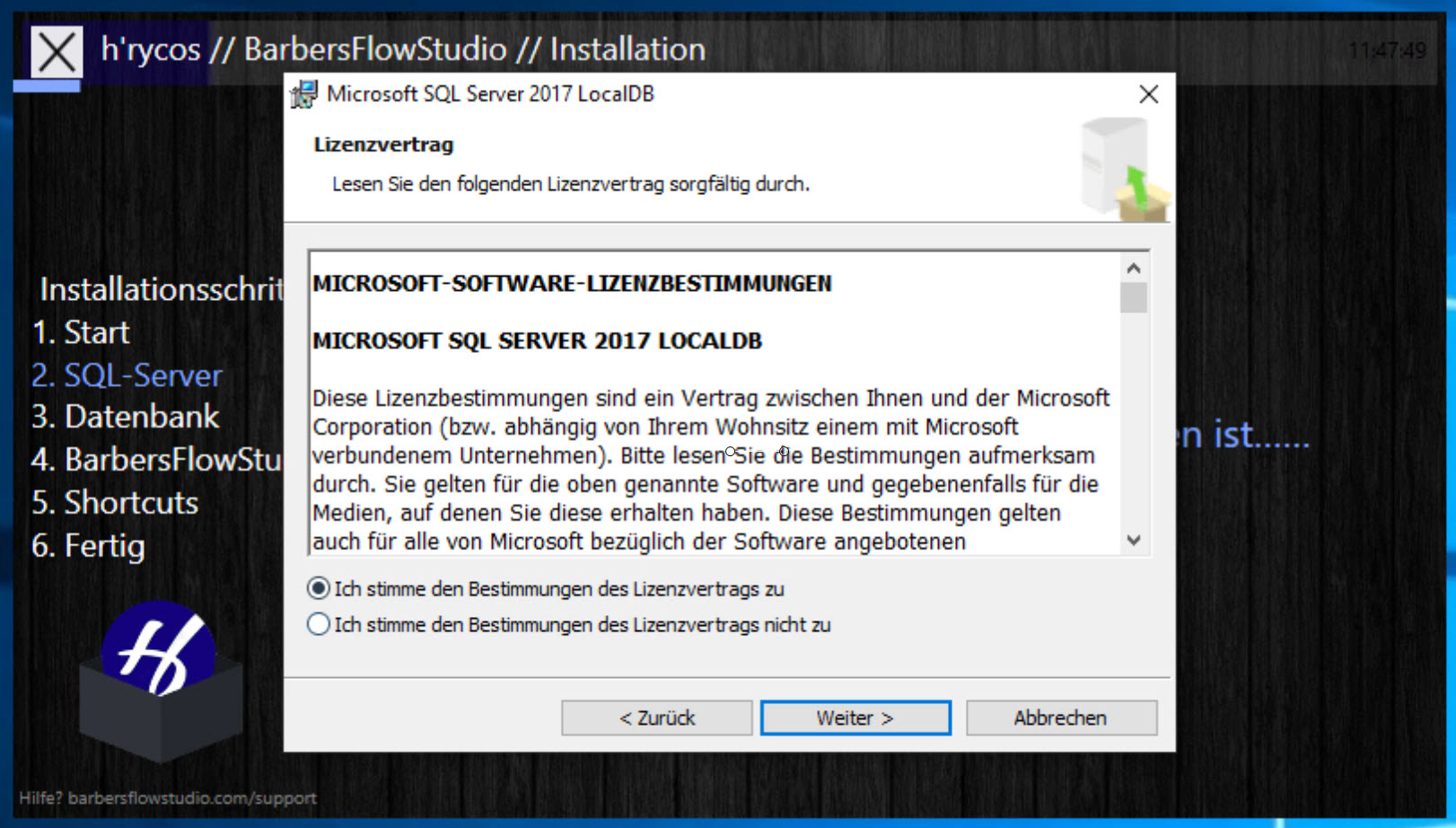
6. Falls erforderlich wird jetzt die Datenbank-Umgebung zur Installation vorbereitet. Stimmen Sie zu und gehen die Installation bis zum Ende durch.

7. Nach erfolgreicher Installation, starten Sie (b)FlowStudio mit jetzt starten.
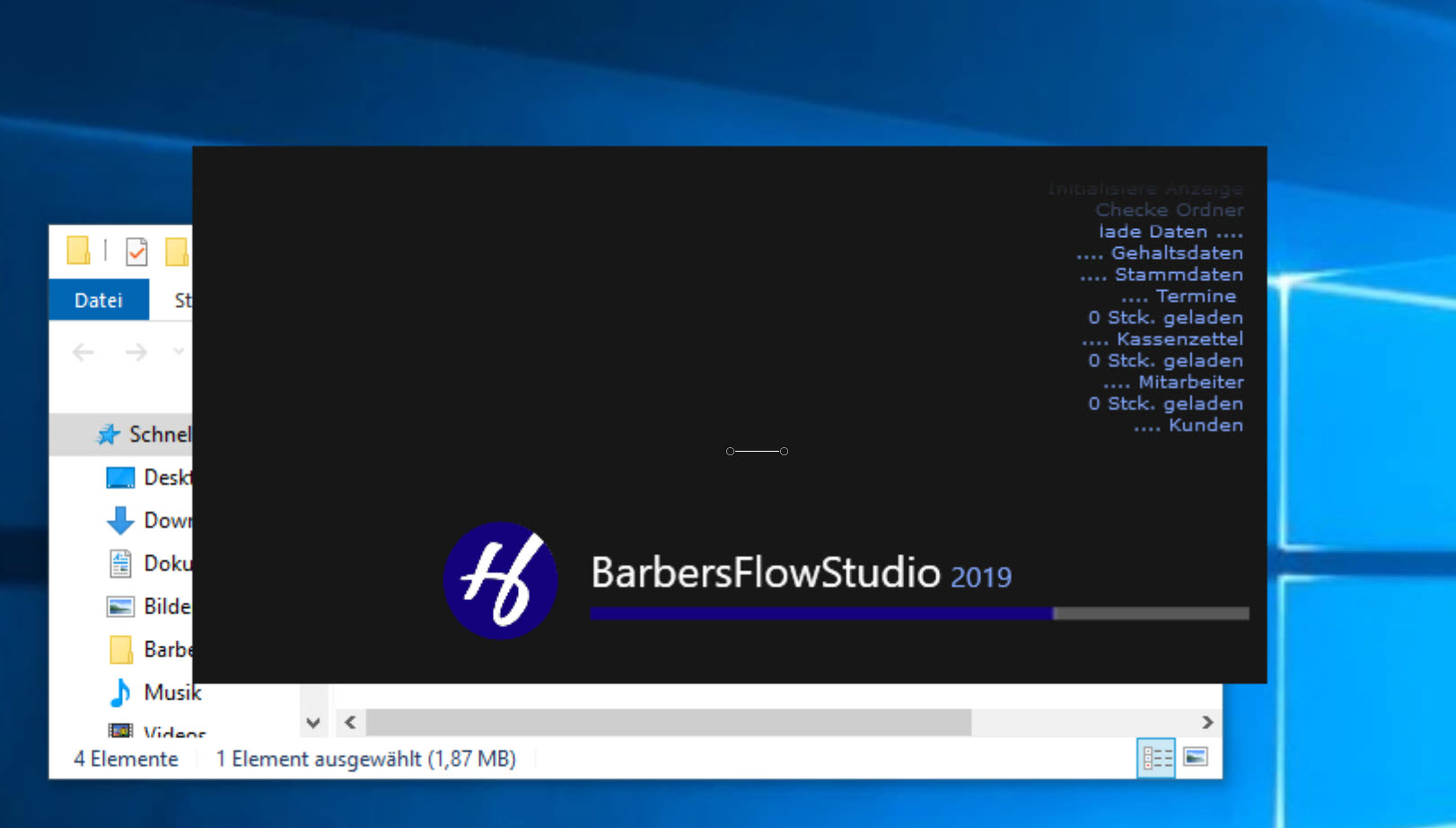
8. (b)FlowStudio startet jetzt.
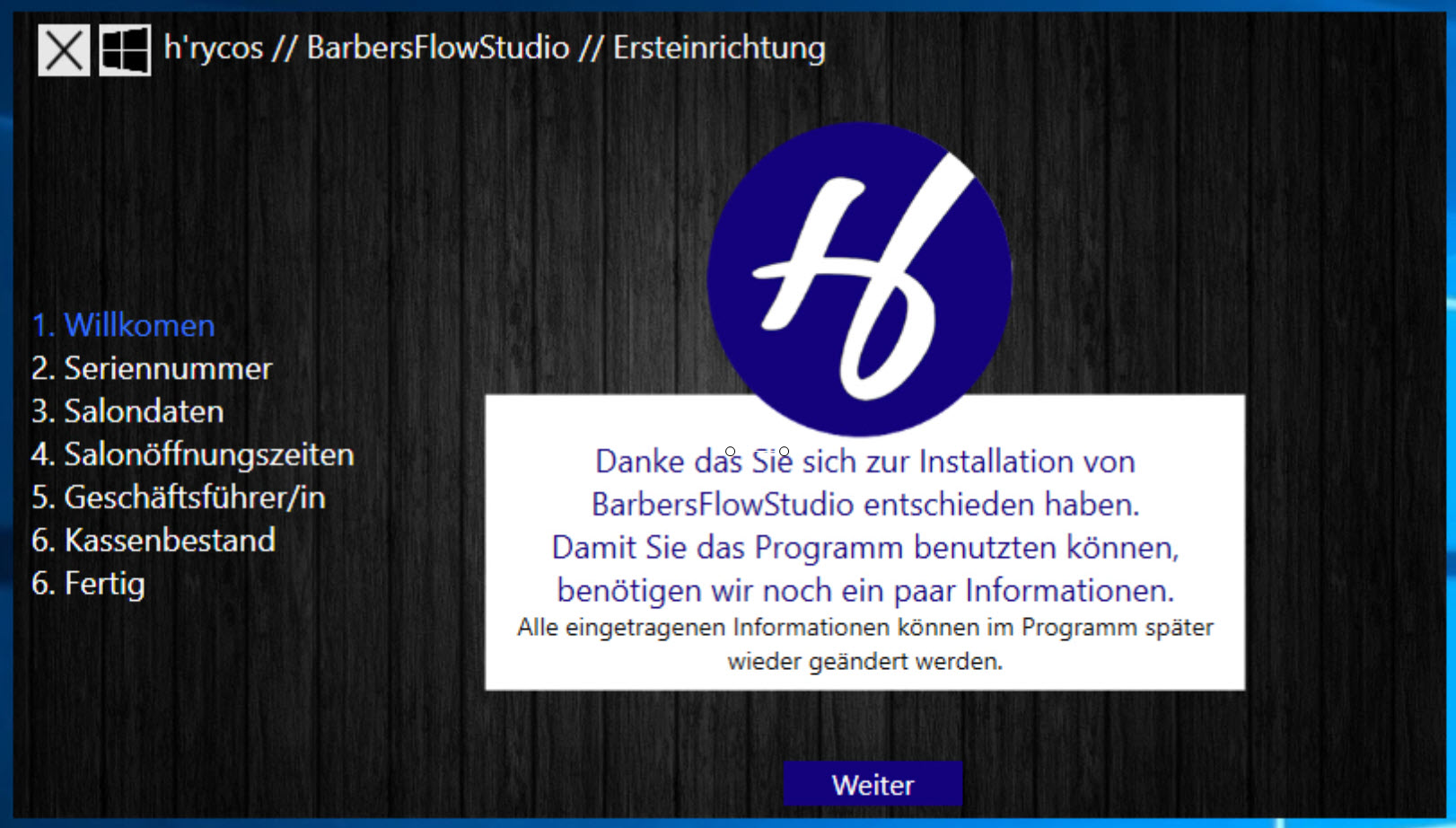
9. Direkt nach dem starten einer neuen Installation, wird sehen Sie das Fenster Ersteinrichtung. Klicken Sie weiter um die Ersteinrichtung zu durchlaufen.

10. Geben Sie jetzt den Installationsschüssel ein und klicken weiter
Wenn Sie schon einen Installationsschüssel sehen, dann verändern Sie nichts.

11. Füllen Sie alle Felder mit Ihren Salondaten aus und klicken weiter

12. Tragen Sie hier ihre Salonöffnungszeiten ein. Von Wann bis Wann haben Sie geöffnet?
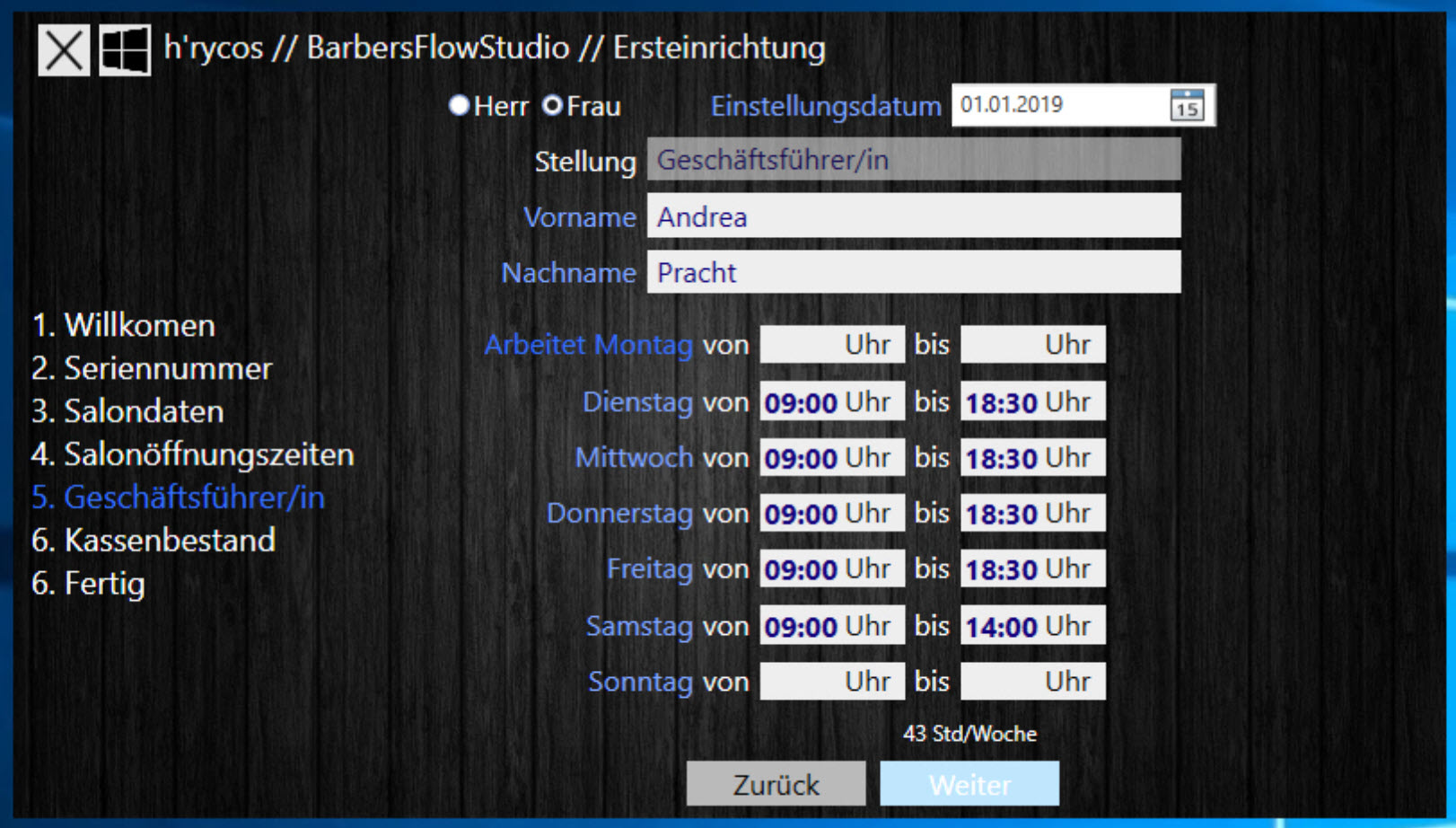
13. Hier geht es um den Chef, das heißt Sie. Geben Sie ihre persönlichen Daten und ihre Arbeitszeiten ein.

14. Wenn Sie sofort mit (b)FlowStudio starten wollen, geben Sie jetzt den exakten Betrag ihres Kasseninhaltes ein (xxx.xx €)
Wir empfehlen den Kasseninhalt erst mal auf Null Euro zu belassen. Wenn Sie die Kassen zum ersten mal öffnen, führen Sie eine Kasseneinlage in Bar durch, um den Kassenanfangsbestand zu definieren.

15. Merken Sie sich die Reihenfolge folgender Login Daten: Kirche, Banane, Birne, Apfel
Merken Sie sich das Standard-Passwort für den Salonmanagementbereich: hryco

16. Das Fenster Ersteinrichtung wird geschlossen und (b)FlowStudio ist gestartet.
Zum Login geben Sie jetzt das Muster ein.
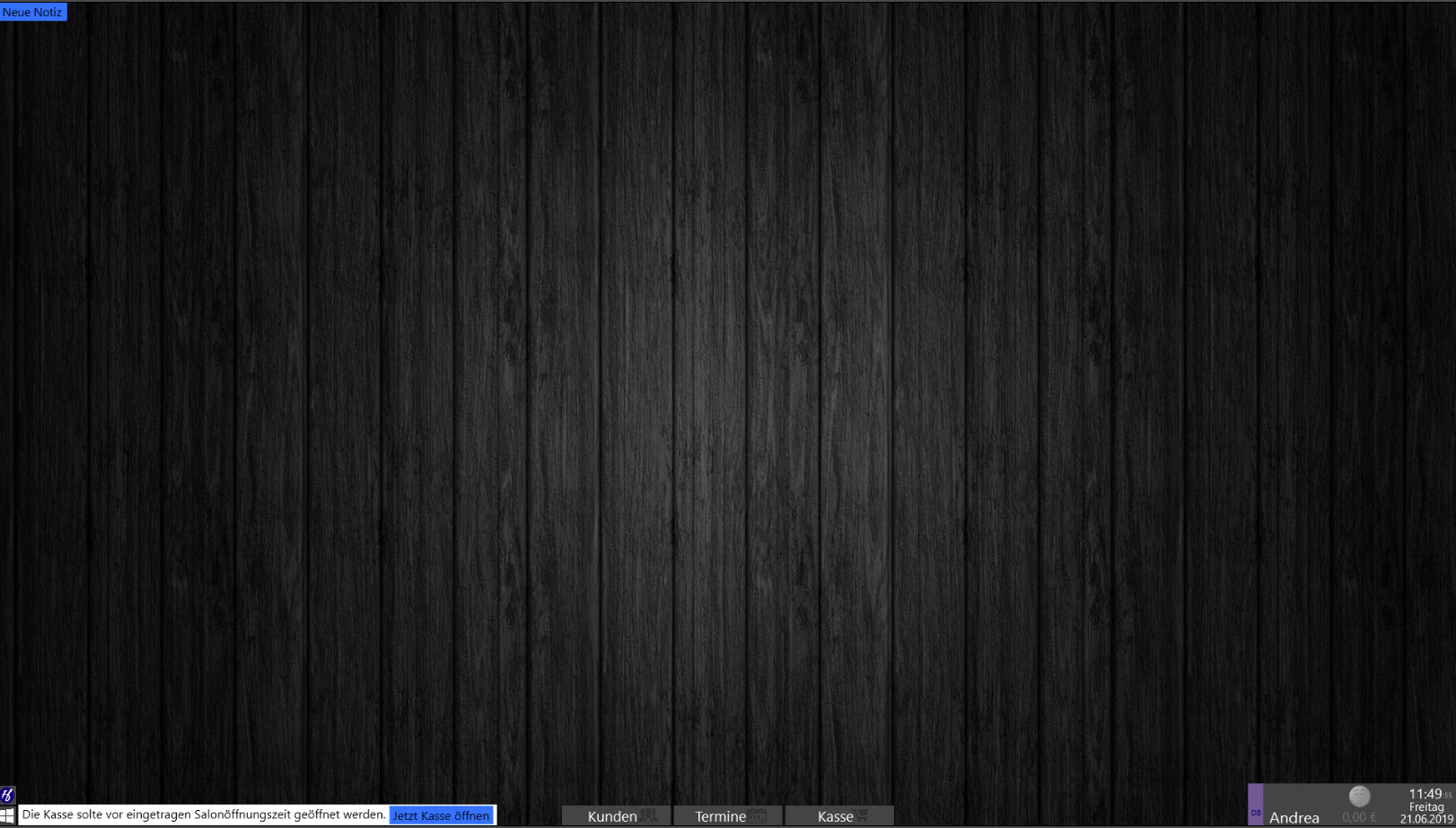
17. Das war es, die Installation ist ausgeführt und Sie können starten.
Wie Sie jetzt weiter vorgehen, erfahren Sie hier.